La fonction RECHERCHE X dans Excel est un outil puissant qui permet d’extraire des informations spécifiques à partir d’une table de données.
Que vous travailliez sur des feuilles de calcul simples ou des ensembles de données complexes, comprendre et maîtriser la RECHERCHE X peut considérablement améliorer votre efficacité dans l’analyse de données.
Dans cet article, nous allons explorer en détail les fondamentaux de la RECHERCHE X, discuter de ses applications pratiques, et fournir des astuces avancées pour tirer le meilleur parti de cette fonctionnalité.

Comprendre les fondamentaux de la RECHERCHE X
La RECHERCHE X est une fonction d’Excel qui permet de rechercher une valeur dans une ligne spécifiée et de retourner une valeur dans la même colonne à partir d’une ligne spécifiée. Cela peut sembler complexe, mais décomposons cela avec un exemple simple.
Syntaxe de la fonction RECHERCHE X
La formule ressemble à ceci :
=RECHERCHEX(« Nom du Produit à Rechercher », Plage de Recherche des Noms de Produits, Plage de Récupération des Prix)
Exemple pratique
Si vous cherchez le prix d’un produit spécifique appelé « Ordinateur Portable », la formule serait :
=RECHERCHEX(« Ordinateur Portable », A2:A100, B2:B100)
Excel recherchera « Ordinateur Portable » dans la plage A2:A100, et si elle le trouve à la ligne 15, elle retournera le prix correspondant à la ligne 15 dans la colonne B..

Utilisation basique de la fonction RECHERCHE X
La syntaxe de la fonction RECHERCHE X peut sembler intimidante au début, mais une fois que vous la comprenez, elle devient une ressource précieuse.
Reprenons l’exemple précédent et illustrons comment utiliser la RECHERCHE X pour résoudre un problème courant.
Exemple pratique
Imaginez que vous ayez une liste de clients avec leurs noms et leurs adresses e-mail. Vous souhaitez connaître l’adresse e-mail d’un client spécifique, mettons « Jean Dupont ». Voici comment vous pouvez utiliser la RECHERCHE X :
=RECHERCHEX(« Jean Dupont », A2:A100, B2:B100)
Dans cette formule, « Jean Dupont » est la valeur que vous recherchez dans la plage A2:A100 (noms des clients), et si Excel trouve une correspondance à la ligne 25, elle retournera l’adresse e-mail associée à la ligne 25 dans la colonne B.
Cet article pourrait vous intéresser
Astuces avancées pour maximiser l'utilisation de la RECHERCHE X
La RECHERCHE X peut faire bien plus que des recherches simples. Vous pouvez l’utiliser avec plusieurs critères, intégrer d’autres fonctions Excel et même automatiser certaines tâches.
Jetons un coup d’œil à quelques astuces avancées.
RECHERCHE X avec plusieurs critères
Supposons que votre feuille de calcul comporte des informations sur les ventes avec des colonnes pour le nom du produit, la région et la quantité vendue. Vous voulez connaître la quantité vendue d’un produit spécifique dans une région donnée. La formule serait la suivante :
=RECHERCHEX(« Nom du Produit à Rechercher » & « Nom de la Région à Rechercher », Plage de Recherche des Produits & Plage de Recherche des Régions, Plage de Récupération des Quantités)
Utilisation de la RECHERCHE X avec des fonctions annexes
Intégrer la RECHERCHE X avec d’autres fonctions Excel peut rendre vos analyses encore plus puissantes.
Par exemple, vous pourriez utiliser la fonction INDEX avec la RECHERCHE X pour obtenir des résultats plus flexibles.
=INDEX(Plage de Récupération des Résultats, RECHERCHEX(« Valeur à Rechercher », Plage de Recherche, 0))
Dans cette formule, INDEX renvoie la valeur à partir de la plage spécifiée par la RECHERCHE X
Automatisation avec la RECHERCHE X
Si vos données changent régulièrement, vous pouvez automatiser la fonction RECHERCHE X pour des mises à jour en temps réel. Utilisez des références de cellules ou des tableaux structurés pour que la formule s’ajuste automatiquement lorsque de nouvelles données sont ajoutées.
Votre niveau sur Excel est un frein dans votre carrière ?
Nous allons vous aider à monter en compétence sur Excel grâce à nos formations sur mesure 🚀
Résolution de problèmes courants
L’utilisation de la RECHERCHE X peut parfois entraîner des erreurs. Pour éviter cela, assurez-vous que les plages de recherche et de récupération sont correctement définies et que la syntaxe de la fonction est respectée. Si une correspondance exacte n’est pas trouvée, Excel renverra « #N/A ». Vous pouvez gérer cela en utilisant la fonction SIERREUR pour afficher un message personnalisé à la place.
=SIERREUR(RECHERCHEX(« Valeur à Rechercher », Plage de Recherche, Plage de Récupération), « Aucune Correspondance »)
Applications pratiques de la RECHERCHE X
La RECHERCHE X trouve des applications dans de nombreux domaines professionnels.
Par exemple, dans le secteur des ventes, elle peut être utilisée pour suivre les performances des produits par région. Dans la gestion des ressources humaines, elle peut aider à extraire des informations spécifiques sur les employés.
L’application de la RECHERCHE X dans des analyses avancées peut révéler des tendances et des modèles difficiles à repérer autrement.
Cet article pourrait vous intéresser
Conclusion
En comprenant les fondamentaux de la RECHERCHE X, en explorant ses applications pratiques et en utilisant des astuces avancées, vous pouvez maximiser l’efficacité de votre travail dans Excel.
Que vous soyez un professionnel cherchant à optimiser des processus ou un étudiant cherchant à améliorer ses compétences en analyse de données, la RECHERCHE X est une compétence précieuse à maîtriser.
Vous souhaitez apprendre les bases d’Excel ou vous perfectionner sur l’outil ?
Nos formations sont faites pour vous !
Découvrez nos formations finançables avec le CPF.